
Innehållsförteckning:
- Författare John Day [email protected].
- Public 2024-01-30 12:44.
- Senast ändrad 2025-01-23 15:11.

Hej alla!
Mitt namn är Samuele, jag är 14 och jag kommer från Sicilien … Jag är en ny post i Arduinos värld!
Jag har några erfarenheter av elektronik och DIY -projekt, men jag började skriva några program på Arduino för att förenkla mina arbeten.
Detta är mitt första Instructables -projekt, så du kanske inte förstår mig … det är på grund av min lilla erfarenhet men (kanske) av min engelska också!
Nu ska vi börja!
Steg 1: Material
För att göra detta projekt behöver du:
3 potentiometrar;
1 tryckknapp;
1 2,2 k (eller mer) ohm motstånd;
16x2 LCD;
DHT11 (temperatur- och fuktsensor);
DS3231RTC (Real Time Clock);
Bakbord;
Kablar;
Steg 2: Scheman
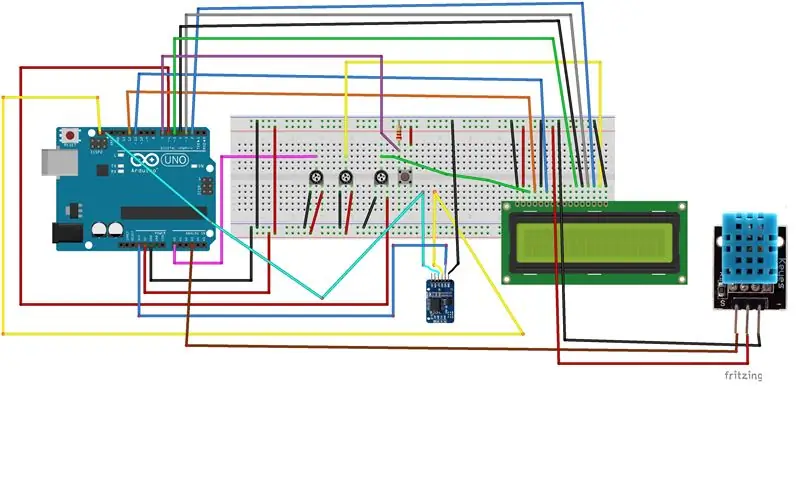
Mitt ursprungliga syfte var att göra en enkel digital klocka med temperatur- och luftfuktighetsdata så … Jag klarade det!
Jag hade också vissa svårigheter i schemat, eftersom det finns många kablar!
Kanske är mina scheman mycket förvirrade men det är inga problem … Jag skrev dem åt dig:
LCD (16 stift)
stift 1 - gnd
stift 2 - 5v
stift 3 - 1: a potentiometerstift (anslut kruka till jord och 5v)
stift 4 - Arduino D12
stift 5 - gnd
stift 6 - Arduino D11
stift 11 - Arduino D5
stift 12 - Arduino D4
stift 13 - Arduino D3
stift 14 - Arduino D2
stift 15 - 2: a potentiometerstiftet
stift 16 - gnd
DHT11:
1: a stift (höger)- Arduino A3
2: a stift (mitten)- 5v
3: e stift (vänster)- gnd
DS3231RTC:
GND-gnd
VCC- 3.3v
SDA- Arduino SDA-stift eller Arduino A4
SCL- Arduino SCL-stift eller Arduino A5
Andra komponenter:
tryckknapp till Arduino D7
3: e potentiometerstiftet till Arduino A0
Jag har också lagt till en återställningsknapp …. ta bara en tryckknapp och anslut den till gnd och Arduino RST -stift.
Steg 3: Nu koden
Låt oss ladda upp koden
Du hittar den här:
www.mediafire.com/?7s409rr7ktis9b0
Steg 4: Vi slutade



Nu kan vi se koden köras!
Hej då killar!
Rekommenderad:
Internetklocka: Visa datum och tid med en OLED med ESP8266 NodeMCU med NTP -protokoll: 6 steg

Internetklocka: Visa datum och tid med en OLED Användning av ESP8266 NodeMCU Med NTP -protokoll: Hej killar i denna instruktioner kommer vi att bygga en internetklocka som kommer att få tid från internet så detta projekt behöver inte någon RTC för att köra, det behöver bara en fungerande internetanslutning Och för detta projekt behöver du en esp8266 som kommer att ha en
Veckodag, kalender, tid, luftfuktighet/temperatur med batterisparläge: 10 steg (med bilder)

Veckodag, kalender, tid, luftfuktighet/temperatur med batterisparläge: Energisparläget här är det som skiljer denna instruktör från andra exempel som visar veckodag, månad, dag i månaden, tid, luftfuktighet och temperatur. Det är denna förmåga som gör att detta projekt kan köras från ett batteri, utan
Temperatur- och luftfuktighetssensor med Arduino och LCD -skärm: 4 steg

Temperatur- och luftfuktighetssensor med Arduino och LCD -skärm: Hej killar, Välkommen tillbaka till Artuino. Som du har sett har jag startat An InstructableToday vi ska göra en temperatur & Luftfuktighetsmätare med DHT11 -modulen. Låt oss komma igång PS. Överväg att prenumerera och gilla videon
Temperatur och fuktighet Display och datainsamling med Arduino och bearbetning: 13 steg (med bilder)

Temperatur- och luftfuktighetsvisning och datainsamling med Arduino och bearbetning: Intro: Detta är ett projekt som använder ett Arduino -kort, en sensor (DHT11), en Windows -dator och ett bearbetningsprogram (ett gratis nedladdningsbart) för att visa temperatur, luftfuktighetsdata i digital och stapeldiagramform, visa tid och datum och kör en räkningstid
Skickar ett SMS med temperatur i tid: 5 steg (med bilder)

Skickar ett SMS med temperatur i tid: Tanken är att få ett temperatur -sms från mina faders hus. Inget fancy bara att snabbt sätta ihop delar. Delarna är: Geekcreit ® ATmega328P Nano V3 Controller Board Compatible ArduinoDIY NANO IO Shield V1.O Expansionskort för ArduinoDS130
